
Сегодня рассмотрим начальную настройку Cisco 871. Данная модель является начальной в линейке маршрутизаторов и идеально подходит для небольшого офиса, а также изучения Cisco IOS.

Итак, у нас имеется маршрутизатор Cisco 871 ( в моем случае модель 871w - с Wi-Fi), который требуется настроить для получения доступа к интернету, например, офиса или квартиры. Предположим, что провайдер предоставляет нам фиксированный IP 192.168.2.10, шлюз 192.168.2.1 и днс 8.8.8.8. Самому устройству назначим адрес 192.168.1.1 и настроим NAT. Для начала, ознакомимся с принципиальной схемой данного маршрутизатора, чтобы понимать назначение интерфейсов.
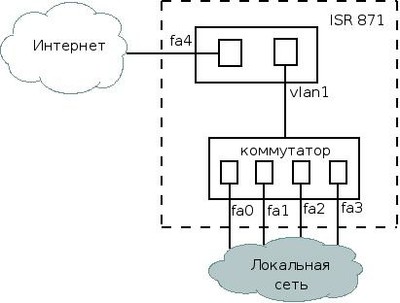
Интерфейс fa0 служит для подключения к сети WAN, встроенный коммутатор с портами fa0-fa3, соответсвенно, в LAN. Собственный адрес маршрутизатора настраивается на Vlan1. Для начальной настройки маршрутизатора понадобится специальный "синий шнур", который подключается к специальному консольному порту (отмечен на устройстве синим цветом).

ПК, с которого производится первичная настройка, должен иметь COM-порт. Подключаем консольный кабель, включаем маршрутизатор и ПК. Запускаем терминальную программу (например подойдёт Putty). Параметры соединения: скорость 9600, биты данных 8, четность Нет, Стоповые биты 1, Управление потоком Нет. Необходимо отметить, что подключение кабеля выполняется ПРИ ВЫКЛЮЧЕННОМ маршрутизаторе, это вам не USB. Подключаемся и нажимаем Enter, пароль по умолчанию cisco. Повышаем уровень доступа, набираем
> enable
Системное приглашение сменится на решетку (диез). Сразу освоим несколько полезных команд:
# conf term - переходим в режим конфигурирования:
# exit - выйти на уровень вверх (тоже самое Ctrl+Z)
# write mem - записать конфигурацию в энергонезависимую память устройства
зададим имя пользователя и пароль
# aaa authentication login default local
# username <имя> privilege 15 secret <пароль>
включим доступ по SSH
# domain-name mycisco.local
# crypto key generate rsa modules 1024
# ip ssh version 2
# line vty 0 4
# transport input telnet ssh
# privilege level 15
настроим IP-адрес
# ip address 192.168.1.1 255.255.255.0
# exit
завершим конфигурирование
# exit
и сохраним настройки
# write mem
# reload
После перезапуска устройства дальнейшие манипуляции будем выполнять по SSH. После запроса имени и пароля, авторизуемся и попадаем сразу в привелигированный режим (#). Далее настроим DNS, шлюз по умолчанию и, собственно, NAT.
настройка DNS
# ip dns server
# ip name-server 192.168.2.1 (провайдерский DNS)
# ip name-server 8.8.8.8 (на всякий случай от Google)
шлюз по умолчанию
теперь настроим NAT
на внешнем интерфейсе выходящий
# int fa4
# ip nat outside
# exit
на внутреннем входящий
# int Vlan1
# ip nat inside
# exit
NAT не заработает без списка доступа (ACL), добавляем
# ip access-list 1
# permit 192.168.1.0 0.0.0.255
включаем NAT
# ip nat inside source list 1 interface fa4 overload
# exit
# write mem
а если у нас DHCP
# conf term
# int fa4
# ip address dhcp
всё, для раздачи адресов клиентам нужно добавить следующее
# ip dhcp pool LAN (LAN - имя пула)
# network 192.168.1.0 255.255.255.0 (сеть из которой будем раздавать)
# dns-server 192.168.2.1 8.8.8.8 (DNS сервера для клиентов)
# default-router 192.168.1.1 (шлюз)
# exit
# ip dhcp excluded-address 192.168.1.1 192.168.1.100 (исключим первые сто адресов из DHCP)
# exit
# write mem
Пробуйте, всё должно получиться. В любом случае, при затруднении всегда можно обратиться к нам.
